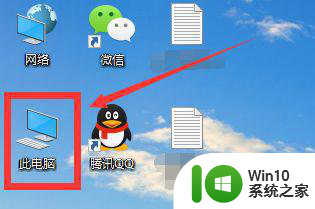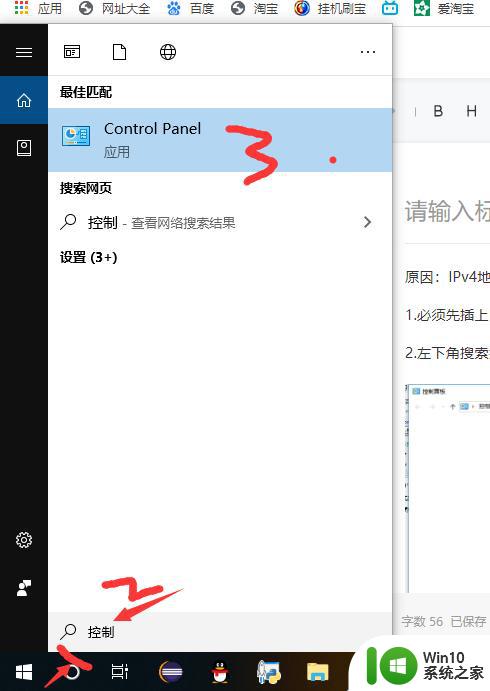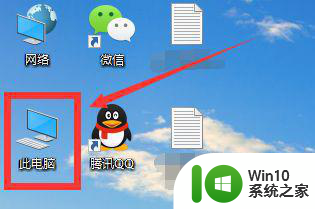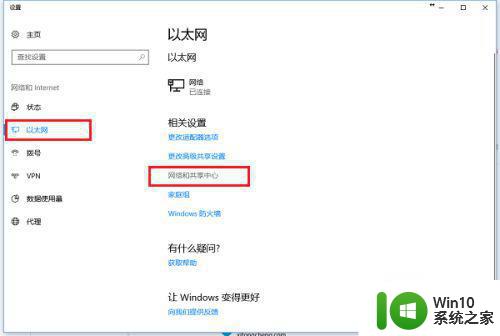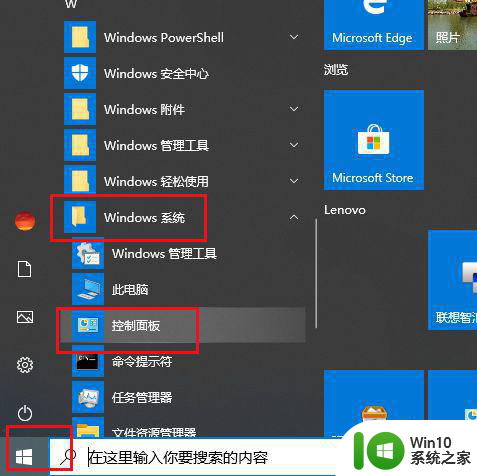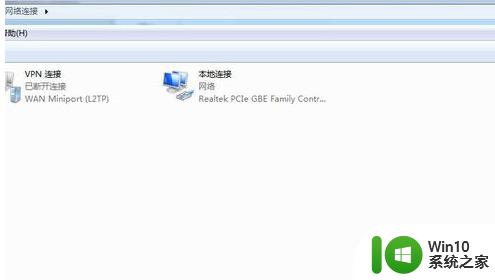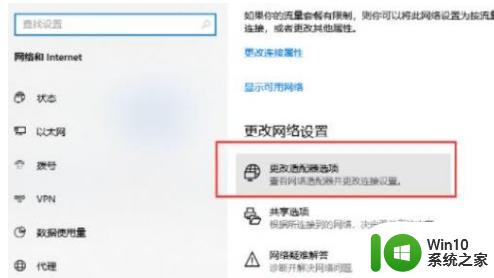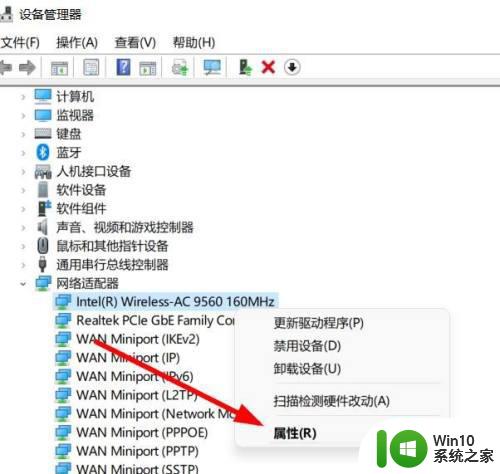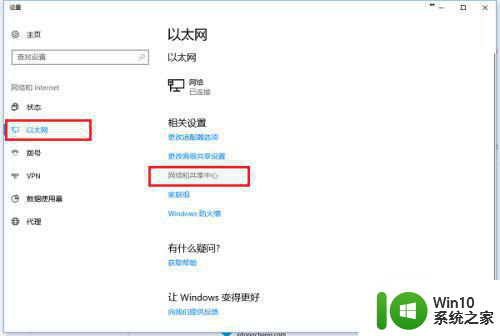win10插入网线会显示无Internet连接的原因和解决方法 win10插入网线会显示无Internet连接怎么办
更新时间:2023-02-12 12:04:39作者:xiaoliu
上网已经成为日常生活中的一部分,win10系统想上网玩游戏第一件事情就是先插网线,有时在电脑插入网线会显示无Internet连接,为什么会这样?这是因为网络连接没有设置好,面对此故障,接下来告诉大家设置网络连接。
1、进入设置页面。
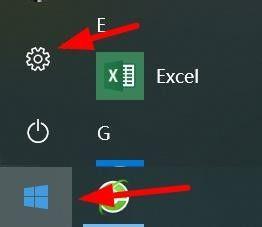
2、进入网络和Internet
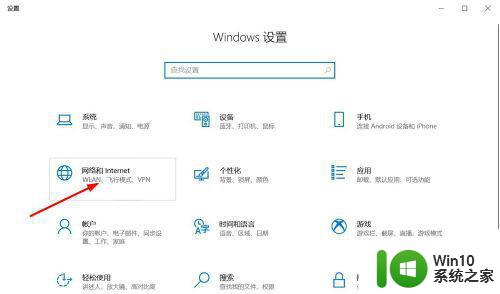
3、在状态选项中找到到网络和共享中心。
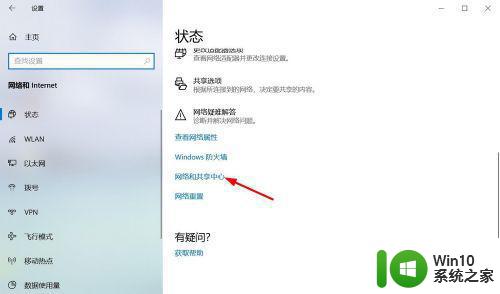
4、进入网络和共享中心后点击设置新的连接或网络。
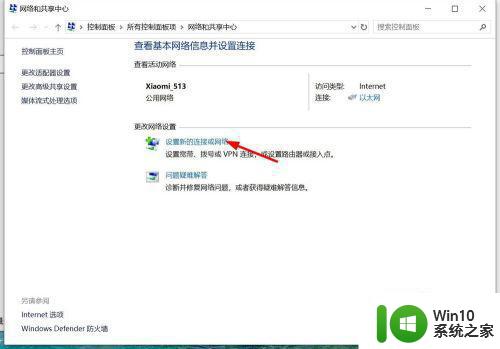
5、选择连接到Internet。
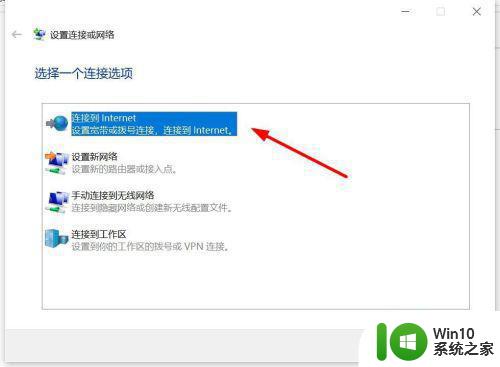
6、选择否,创建新连接,点击下一步。
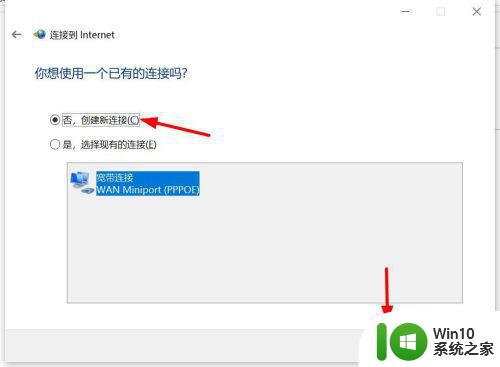
7、选择宽带,如下图:
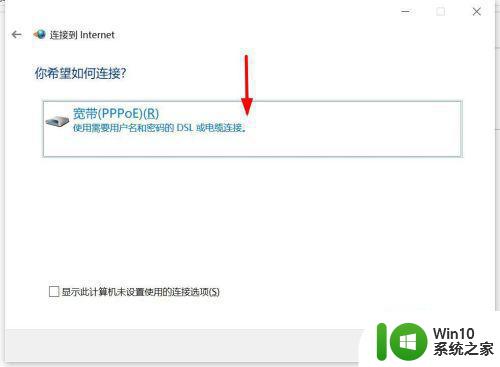
8、输入运行商给的账号和密码,点击连接。
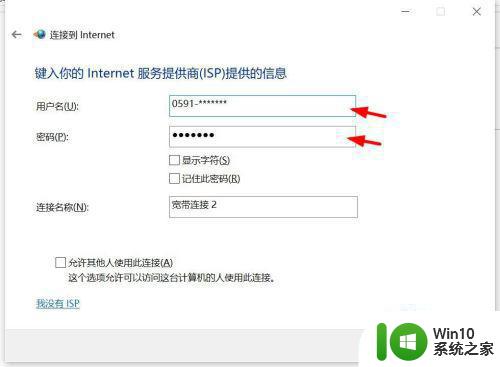
9、连接成功即可。
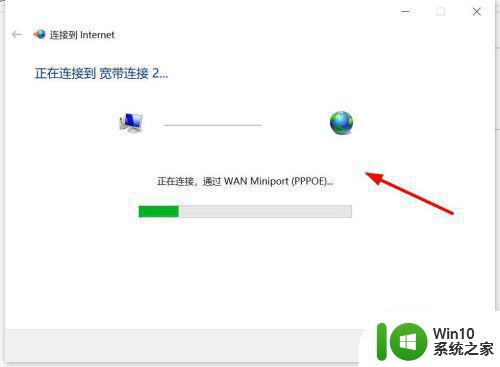
参考教程设置后,win10电脑插入网线就可以正常上网了,玩游戏,看视频都变流畅许多。